在使用iphone、ipad或ipod touch的过程中,您可能会注意到设备上的存储空间逐渐减少。其中一个常见原因就是itunes备份文件的积累。这些备份文件默认存储在电脑上,随着时间的推移,它们会占用大量宝贵的空间。但是,您知道如何有效地管理和删除这些文件吗?本文将指导您通过简单步骤来清理这些不必要的itunes备份文件,帮助您释放更多存储空间。
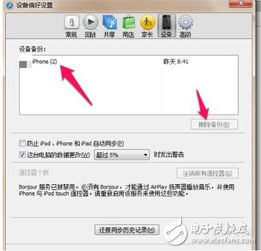
在开始删除之前,让我们先了解一下为什么会有itunes备份。这些备份是您设备的一个安全副本,包含了您的应用程序数据、设置和媒体文件等重要信息。当您的设备需要恢复到先前的状态时,这些备份就显得尤为重要。因此,在删除之前,请确保您已经完成了所有必要的备份操作,并且确认不再需要之前的备份文件。
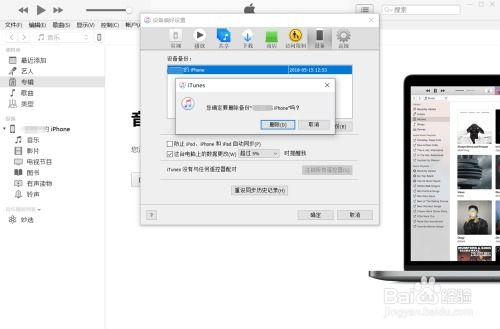
1. windows系统:
- 首先,打开“此电脑”(或“我的电脑”)。
- 导航至c:⁄⁄users⁄⁄您的用户名⁄⁄appdata⁄⁄roaming⁄⁄apple computer⁄⁄mobilesync⁄⁄backup。
- 在该目录下,您会看到一系列由字母和数字组成的文件夹,每个文件夹代表一个备份。
- 选择您想要删除的备份文件夹,右键点击并选择“删除”。
2. macos系统:
- 打开finder,然后按下快捷键command+shift+g,输入路径~/library/application support/mobilesync/backup/。
- 在此目录下,您可以找到与windows系统类似的一系列备份文件夹。
- 选择要删除的备份文件夹,右键点击并选择“移到废纸篓”。
如果您觉得手动查找和删除备份文件过于繁琐,也可以考虑使用一些第三方软件来帮助管理您的itunes备份。市面上有许多优秀的应用程序能够自动识别并清理旧的或不必要的备份文件,使整个过程更加便捷高效。
为了保持最佳的设备性能和存储效率,建议您养成定期检查itunes备份的习惯。通过定期清理不再需要的备份文件,不仅可以释放更多存储空间,还能让您的设备运行得更加流畅。
通过上述步骤,相信您已经掌握了如何轻松地管理和删除itunes备份文件的方法。记住,保持适当的备份策略同时避免不必要的文件积压,对于维持良好的设备体验至关重要。现在就开始行动吧,释放更多的存储空间,享受更流畅的使用体验!
相关软件